- 09 Dec 2021
- Drucken
- DunkelLicht
- pdf
Arten von Zuweisungen erstellen
- Aktualisiert am 09 Dec 2021
- Drucken
- DunkelLicht
- pdf
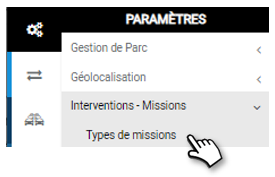
Jede Art von Mission/Intervention besteht aus :
- Hauptmerkmale (Name, Dauer, Erkennungsfarbe)
- Eine Liste der Agenten, die diese Art von Mission ausführen können
- Auszufüllende Felder, die den Bericht über diese Art von Mission bilden
Schaffung einer neuen Art von Zuordnung:
1. Klicken Sie auf NEU
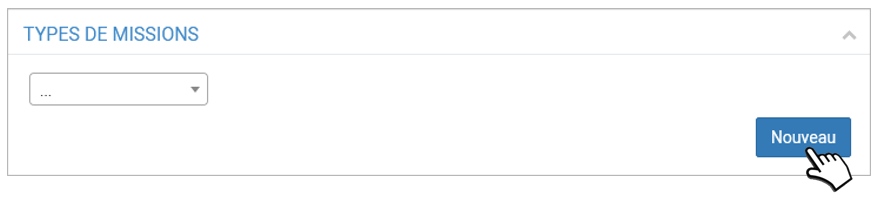
2. Geben Sie einen NAMEN für diese Art von Mission ein
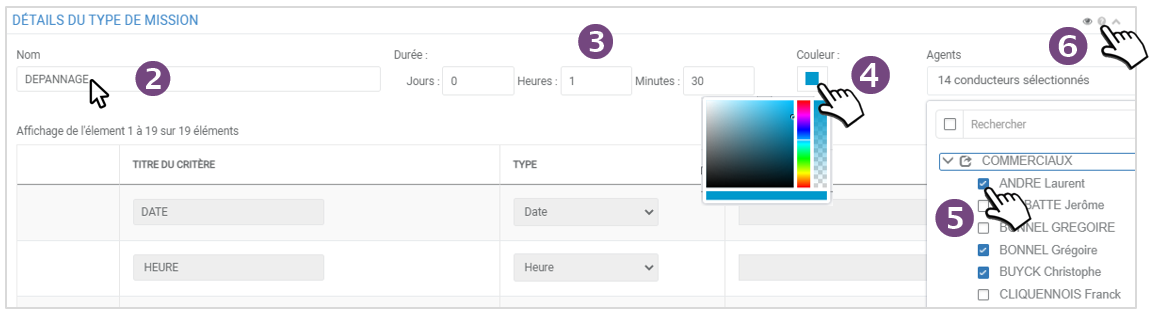
3. Wählen Sie eine ZEIT (theoretisch)
4. Wählen Sie eine FARBE (optional, aber nützlich, um sie auf einen Blick im Zeitplan zu erkennen)
5. Wählen Sie die AGENTEN aus, die für diese Art von Mission in Frage kommen.
Es ist möglich, einer Missionsart keine Agenten zuzuweisen.
6. Klicken Sie auf  um ein Online-Hilfefenster für die Erstellung der Missions-/Berichtsvorlage anzuzeigen
um ein Online-Hilfefenster für die Erstellung der Missions-/Berichtsvorlage anzuzeigen

Erstellen der Missionsmaske
Der Bericht besteht aus Feldern, die der Agent ausfüllen muss, bevor er das Ende seiner Mission/Intervention bestätigt. Sie können so viele Felder hinzufügen, wie Sie möchten.
Sie müssen mindestens 1 Feld auswählen, um die Vorlage zu SPEICHERN.
1. Ein erstes Feld wird angezeigt:
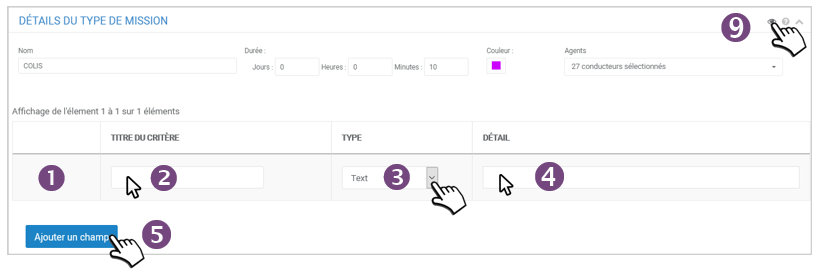
2. Geben Sie den Namen/Titel des Kriteriums ein
3. Wählen Sie den gewünschten Feldtyp für dieses Kriterium aus der Liste aus:
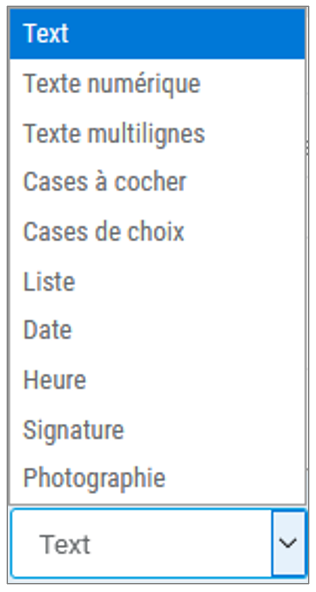
4. Geben Sie je nach Art des Feldes, falls zutreffend, die Auswahlmöglichkeiten für die Antworten ein. Bei Listen, Kontrollkästchen oder Auswahlmöglichkeiten trennen Sie die Antworten mit einem Semikolon. Bei einer mehrzeiligen Antwort geben Sie die Anzahl der Zeilen im Detailbereich ein.
5. Klicken Sie dann auf FELD HINZUFÜGEN
6. Eine neue Zeile wird angezeigt. Konfigurieren Sie diese Zeile auf die gleiche Weise und fügen Sie so viele Felder wie nötig hinzu:
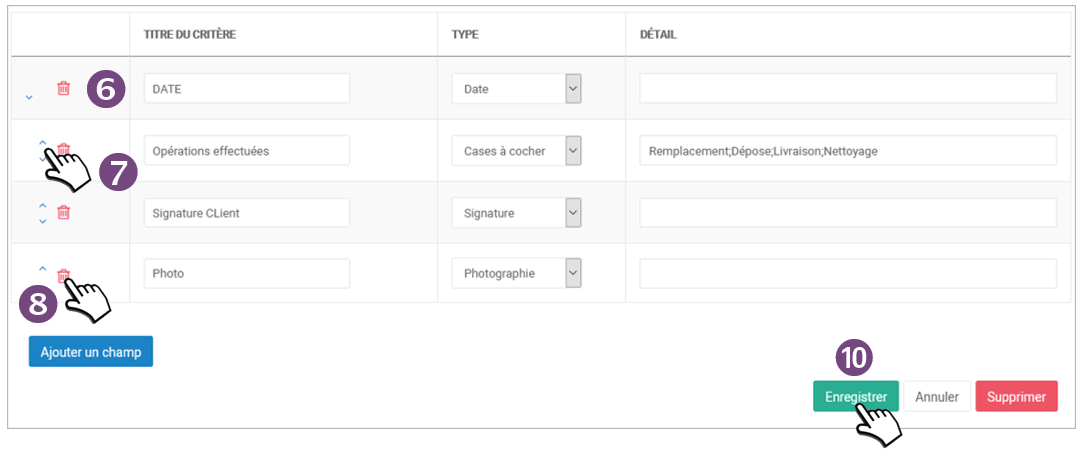
7. Klicken Sie auf  um das Feld in der Liste nach oben oder unten zu verschieben.
um das Feld in der Liste nach oben oder unten zu verschieben.
8. Klicken Sie auf  um das Feld aus der Liste zu entfernen
um das Feld aus der Liste zu entfernen
9. Klicken Sie auf  um das Formular anzuzeigen:
um das Formular anzuzeigen:
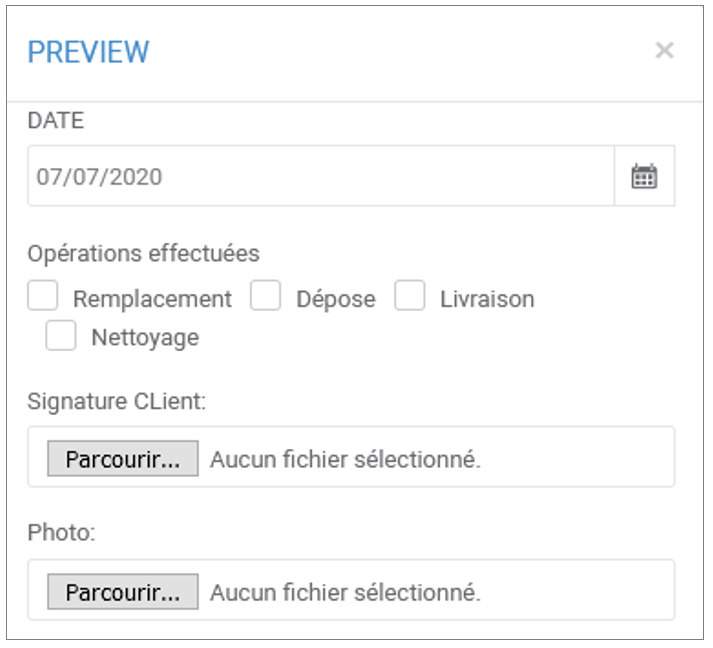
10. Klicken Sie auf SAVE, um das Formular zu speichern
Der Einsatztyp erscheint nun in der Liste:
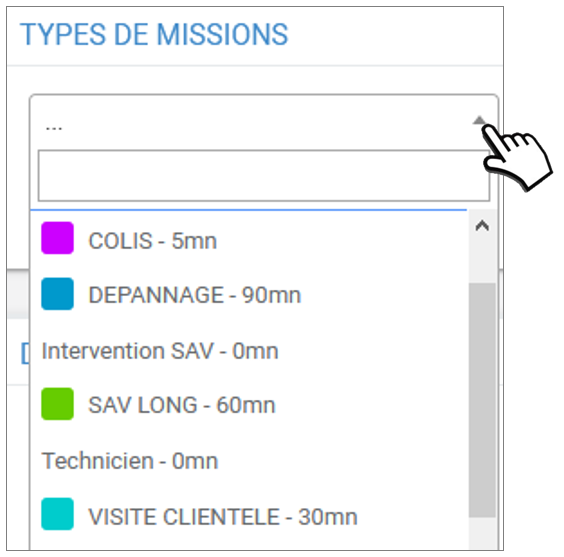
Erstellen Sie so viele Typen/Vorlagen wie Sie möchten.
Sie können Fotos und die Unterschrift des Kunden in den Bericht einfügen.
Einen Missionstyp duplizieren
Wählen Sie diese Option, wenn Sie einen Zuordnungstyp erstellen möchten, der einem bestehenden Typ sehr ähnlich ist. Sie sparen Zeit, wenn Sie nur die notwendigen Felder ändern, anstatt einen neuen Typ von Grund auf zu erstellen.
1. Wählen Sie einen Typ aus der Liste.

2. Klicken Sie auf DUPLIKIEREN
3. Geben Sie einen neuen NAMEN für diese Art von Mission ein:
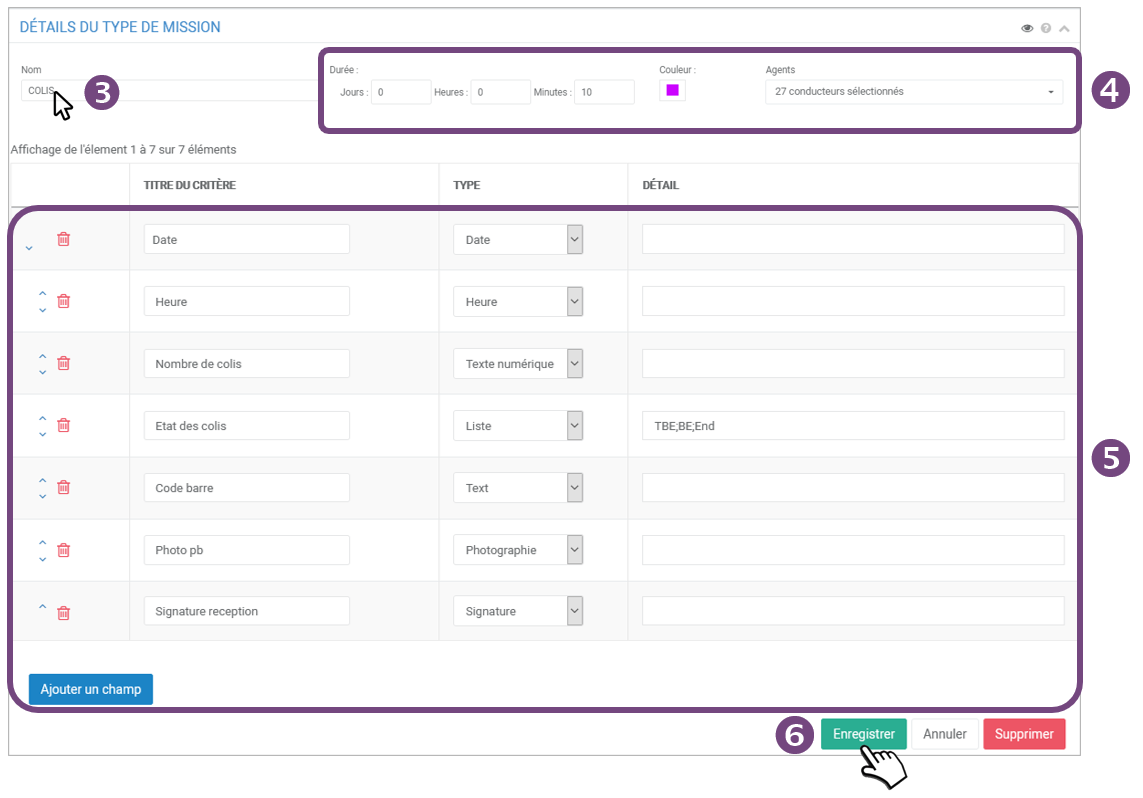
4. Sie können die Dauer, die Farbe und die Mittel ändern, wenn Sie möchten.
5. Das Formular wird mit allen bereits ausgefüllten Zeilen angezeigt. Bearbeiten Sie das Formular nach Belieben: Löschen Sie, fügen Sie hinzu oder ändern Sie die Reihenfolge der Zeilen.
6. Klicken Sie auf SPEICHERN, um den neuen Missionstyp zu speichern.
Einen Zuordnungstyp bearbeiten
1. Wählen Sie einen Typ aus der Liste.
2. Bearbeiten Sie die gewünschten Zeilen
3. Klicken Sie auf SPEICHERN
Einen Zuordnungstyp löschen
1. Wählen Sie einen Typ aus der Liste.
2. Klicken Sie auf LÖSCHEN
Ändern: Die Liste der Felder und ihr Inhalt können nicht geändert werden, wenn der Missionstyp bereits verwendet wurde (vergangene oder aktuelle Mission).
Löschen: Möglich, wenn der Missionstyp keiner Mission zugewiesen wurde (aktuell oder abgeschlossen). Andernfalls ist die Schaltfläche "Löschen" ausgegraut.

